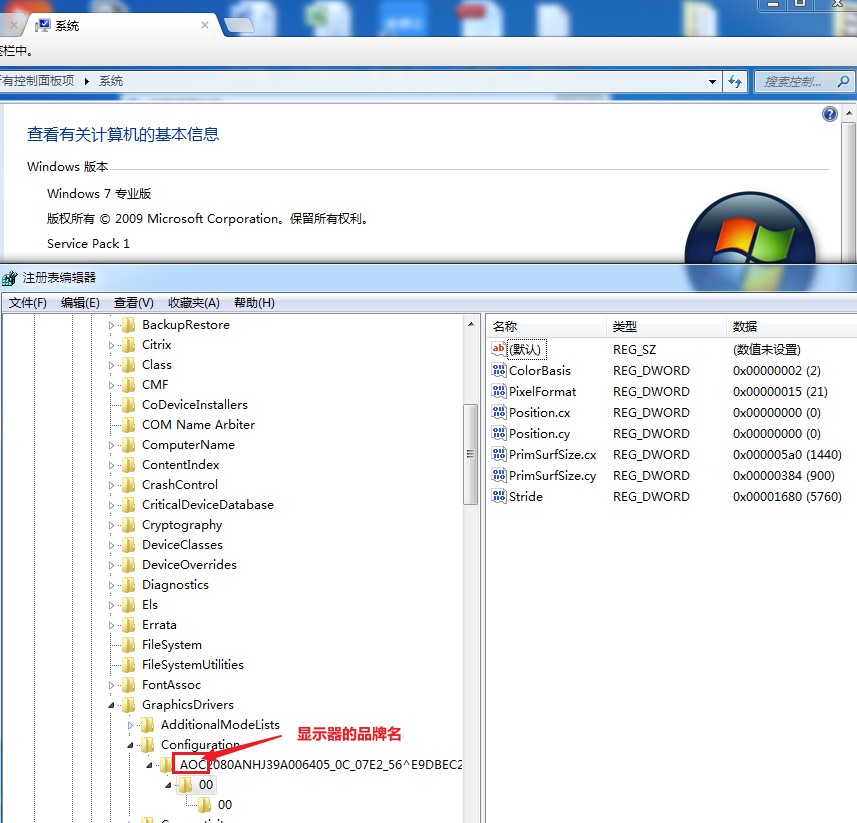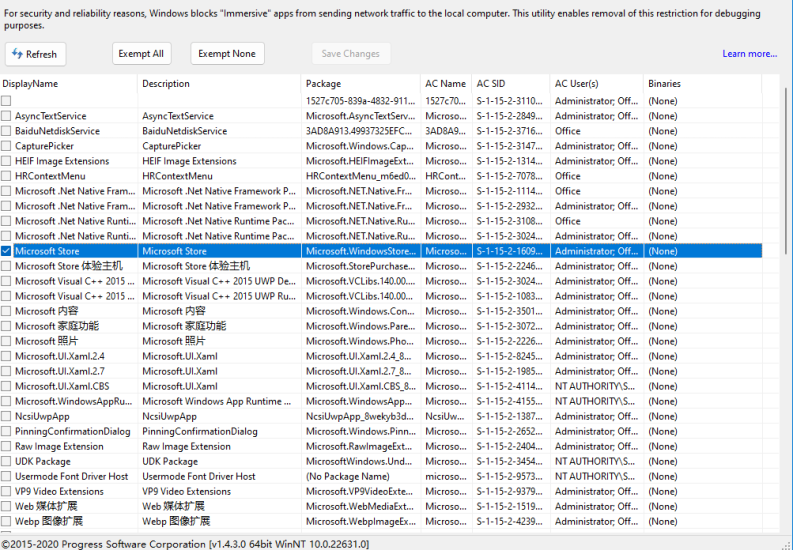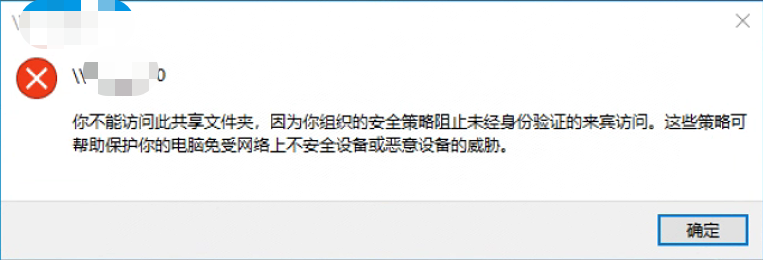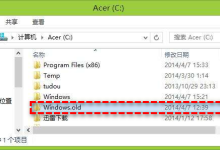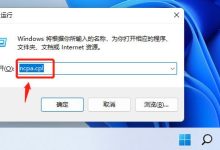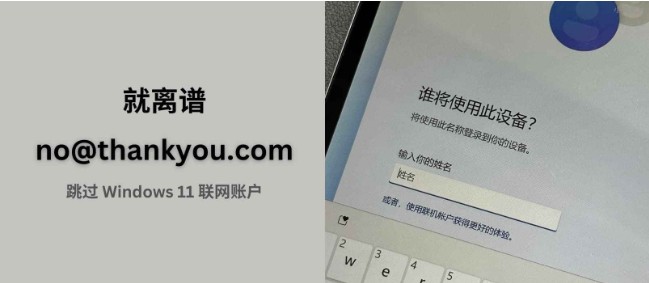Win10电脑关闭显示器后分辨率改变怎么办?
https://www.sysceo.com/article-article_info-id-1851.html
注: 此篇文章,对于解决主机不接显示器,有时远程vnc连接进去后,分辨率小,又无法修改的问题有参考意义;
Win10电脑息屏唤醒后,屏幕的分辨率发生改变,浏览器窗口缩小,QQ等窗口也不在原来的位置,即使重新安装了显卡驱动,也设置了电源管理,问题也依然没有解决,这篇文章是系统总裁给大家带来的Win10电脑关闭显示器后分辨率改变解决方法。
首先,按键盘上的【 Win + R 】组合键,打开运行。然后在运行窗口,输入【regedit】命令,按【确定或回车】,可以快速打开注册表编辑器。
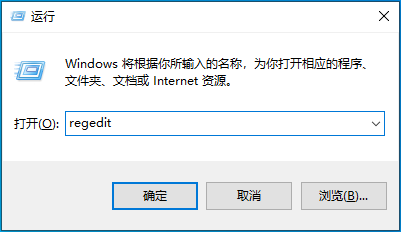
打开注册表编辑器后,依次展开到以下这个路径:
HKEY_LOCAL_MACHINE\SYSTEM\CurrentControlSet\Control\GraphicsDrivers\Configuration
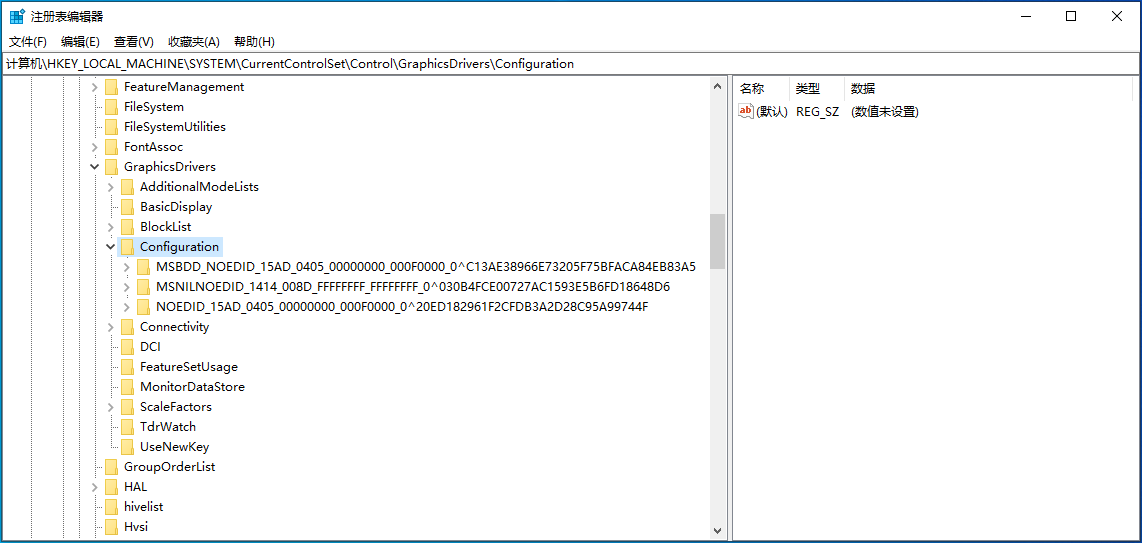
然后找到 NOEDID 或 SIMULATED 开头的项[可能有一个,也可能有好几个,可以逐一改了试试,也可以干脆都改了],展开,在下一级菜单里可以看到00,再往下一级菜单也有00。
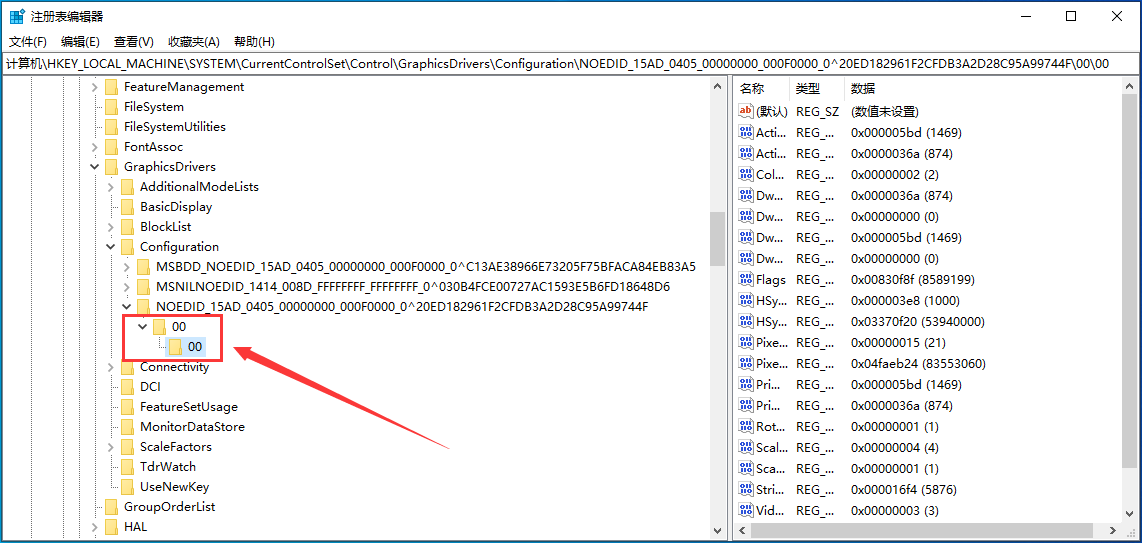
在这两个00当中,都有以下键:
PrimSurfSize.cx REG_DWORD 0x00000???(****)
PrimSurfSize.cy REG_DWORD 0x00000???(****)
?代表的是十六进制数,括号里是当前分辨率
双击最前面的键名,在弹出对话框右下选择“十进制数”,并填入电脑当前分辨率,其中x为横向,y为纵向,常见的有1024x768,1920x1080,2560x1440等。

最后,关闭注册表编辑器,再关闭显示器测试一下,就可以了。
这个键是用来设置当没有输入源时,Win10默认分辨率的,主要目的是,当突然更换显示器的时候(比如故障送修,显卡损坏等),系统把默认分辨率设置为基础分辨率(1024x768),避免因为分辨率问题,造成替换显示器无法正常显示。
参考:

 Blog.XiaoMing.Xyz
Blog.XiaoMing.Xyz